In precedenza abbiamo coperto una serie di cose da faree app di gestione delle attività per piattaforme diverse, e Todoist è un nome piuttosto popolare tra loro. Ha un design accattivante e caratteristiche fenomenali che aiutano molto nella gestione delle attività e degli elenchi di cose da fare su più piattaforme tra cui Mac, Windows, iOS, Android, Web ed estensioni per i browser più diffusi. Detto questo, per molti di noi, l'e-mail è ancora uno dei nostri canali principali per le nostre attività, poiché diverse e-mail che riceviamo comportano l'esecuzione di un'attività di qualche tipo. Quindi, ha senso solo avere un modo per gestire le e-mail orientate alle attività con la nostra app di gestione delle attività. Se usi Todoist e hai cercato un modo per integrarlo direttamente nella posta in arrivo di Gmail, Todoist per Gmail può farti fare proprio questo su Mozilla Firefox e Google Chrome. Puoi gestire i Todoist relativi alla tua e-mail direttamente dalla tua casella di posta - non è necessario aprire una finestra separata o una scheda del browser.
Questa estensione consente di salvare le e-mail comecose da fare o impostare promemoria per non perdere la traccia di e-mail importanti. Inoltre, puoi contrassegnare le tue attività con priorità diverse a seconda di quanto siano cruciali. Per iniziare con Todoist per Gmail, devi accedere con il tuo account Todoist o creare un nuovo account se non ne hai già uno. Il modo più veloce per farlo è utilizzando il tuo account Google. Gli utenti esistenti possono semplicemente accedere al proprio account predefinito e iniziare subito a utilizzare l'estensione.

Una volta effettuato l'accesso, ti verrà mostrata l'estensioneinterfaccia principale. Ha un approccio orientato al progetto per aiutarti a organizzare i tuoi elenchi di attività. Per accedere ai tuoi progetti, fai clic sul pulsante Menu nell'angolo in alto a sinistra. L'estensione ha già un progetto Posta in arrivo impostato come predefinito, ma puoi aggiungere un progetto personalizzato facendo clic su "Aggiungi progetto" e inserendo il nome del progetto desiderato.
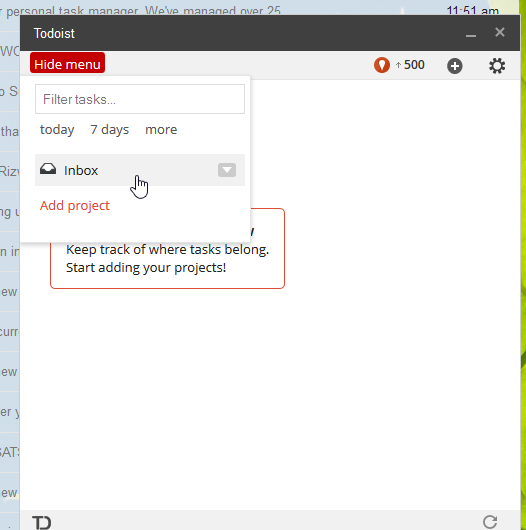
Una volta creato un progetto, puoi aggiungere qualsiasi attività dila tua scelta, come follow-up o promemoria via email. Puoi anche salvare le e-mail come cose da fare, ma questa funzione è disponibile solo con l'abbonamento premium di Todoist. Sono rimasto piuttosto deluso nel constatare che la maggior parte delle opzioni fa parte del piano premium, lasciando i fan del freeware come me solo con il set più semplice di opzioni. Anche l'impostazione dei promemoria è solo premium.
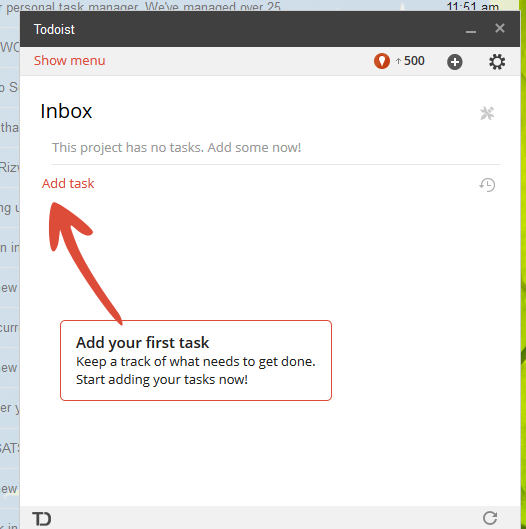
Per aggiungere attività, fai clic su "Aggiungi attività", quindi inserisci ilnome dell'attività e data di scadenza. Una volta completata un'attività, puoi contrassegnarla in questo modo. Un'altra cosa che puoi fare con i tuoi compiti è contrassegnarli con diversi livelli di priorità. Ci sono quattro bandiere di colori diversi disponibili per questo, tra cui bianco, azzurro, blu scuro e rosso. Le attività esistenti possono anche essere eliminate in qualsiasi momento e spostate in un altro progetto. Todoist per Gmail sincronizza automaticamente tutte le attività su tutti i dispositivi, inclusi smartphone, tablet e computer.
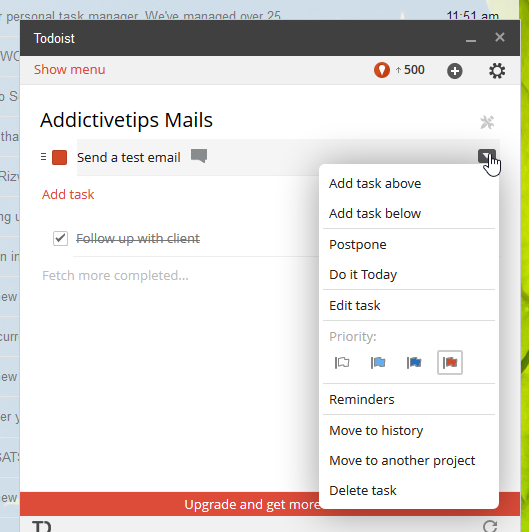
Sebbene Todoist per Gmail sia abbastanza utile, la maggior parte delle funzionalità che offre sono a pagamento, il che è l'unico avvertimento importante con questo servizio.
Installa Todoist per Gmail su Chrome
Installa Todoist per Gmail su Firefox













Commenti